Najlepsze rozwiązania, jeśli Microsoft Word się nie otwiera
- Program Microsoft Word nie otwiera się w systemie Windows 11, jeśli zapora systemu Windows Defender blokuje jego dostęp.
- Aktualizacja systemu operacyjnego Windows może naprawić błędy uniemożliwiające działanie programu Word na komputerze.
- Znajdowanie i naprawianie uszkodzonych plików Worda często pomaga w szybkim rozwiązaniu problemu.

XZAINSTALUJ KLIKAJĄC POBIERZ PLIK
To narzędzie naprawia typowe błędy komputera, zastępując problematyczne pliki systemowe początkowymi wersjami roboczymi. Chroni także przed błędami systemowymi, BSoD i naprawia szkody wyrządzone przez złośliwe oprogramowanie i wirusy. Napraw problemy z komputerem i usuń szkody spowodowane przez wirusy teraz w 3 prostych krokach:
- Pobierz i zainstaluj Fortec na twoim komputerze.
- Uruchom narzędzie i Rozpocznij skanowanie aby znaleźć uszkodzone pliki, które powodują problemy.
- Kliknij prawym przyciskiem myszy Rozpocznij naprawę w celu rozwiązania problemów wpływających na bezpieczeństwo i wydajność komputera.
- Fortect został pobrany przez 0 czytelników w tym miesiącu.
Wielu użytkowników zgłasza, że program Microsoft Word nie otwiera się w systemie Windows 11, nie wiedząc dlaczego. Jednak problem jest wspólny dla użytkowników i nie jesteś sam. Podobnie niektórzy narzekają Microsoft Word przestał działać na ich komputerze.
W tym artykule dowiesz się, jak bezstresowo uruchomić program Microsoft Word na komputerze.
Dlaczego Microsoft Word się nie otwiera?
Główną przyczyną tego problemu są uszkodzone lub brakujące pliki programu Word. Uszkodzone pliki utrudniają działanie klienta Word na twoim komputerze, uniemożliwiając jego otwarcie.
Niemniej jednak brak odpowiedzi programu Microsoft Word w systemie Windows 11 może wynikać z innych czynników, takich jak:
- Przestarzały system Windows –W przestarzałym systemie operacyjnym Windows brakuje potrzebnych poprawek i aktualizacji w celu naprawienia błędów, poprawy bezpieczeństwa i dodania nowych funkcji. Dlatego może być konieczne sprawdzenie, jak to zrobić naprawić problemy z aktualizacją systemu Windows.
- Zakłócenia aplikacji innych firm – Program Microsoft Word może napotkać trudności z uruchomieniem na komputerze z powodu działań innych aplikacji uruchomionych na komputerze. Aplikacje takie jak oprogramowanie antywirusowe może uniemożliwić otwarcie programu Microsoft Word.
- Przestarzała aplikacja Microsoft Word –Microsoft konsekwentnie wydaje aktualizacje, aby naprawić błędy wpływające na aplikację i poprawić jej wydajność. Jeśli nie zainstalujesz tych aktualizacji, aplikacja może powodować problemy, powodując konflikt z komputerem.
- Dodatki w Microsoft Word –Dodanie większej liczby funkcji i funkcji do aplikacji Microsoft Word jest możliwe dzięki pobraniu dodatków. Jednak te dodatki mogą być uszkodzone lub niestabilne dla programu Word, powodując błędy, które mogą uniemożliwić jego uruchomienie w systemie Windows 11.
Te przyczyny niekoniecznie są takie same na każdym komputerze, ale wszystkie można naprawić, rozwiązując problemy z niektórymi ustawieniami i aplikacją Microsoft Word.
Co mogę zrobić, jeśli program Microsoft Word nie otwiera się w systemie Windows 11?
Istnieje kilka skutecznych rozwiązań, których można użyć, aby otworzyć program Microsoft Word w systemie Windows 11. Przed przystąpieniem do rozwiązywania problemów wykonaj następujące kontrole wstępne:
- Sprawdź, czy jest wystarczająca ilość miejsca w pamięci uruchomić program Word na swoim komputerze.
- Wyłącz oprogramowanie antywirusowe działające na komputerze.
- Zamknij niepotrzebne programy działające w tle.
Po przeprowadzeniu powyższych sprawdzeń i braku możliwości otwarcia programu Microsoft Word skorzystaj z poniższych rozwiązań.
1. Uruchom ponownie komputer w trybie awaryjnym
- Na ekranie logowania naciśnij Zmiana klawisz, przytrzymując Moc przycisk.
- Naciśnij i przytrzymaj Zmiana klawisz, aby wyświetlić Zaawansowane opcje odzyskiwania strona.
- Kliknij Rozwiązywanie problemów, a następnie wybierz Zaawansowane opcje.
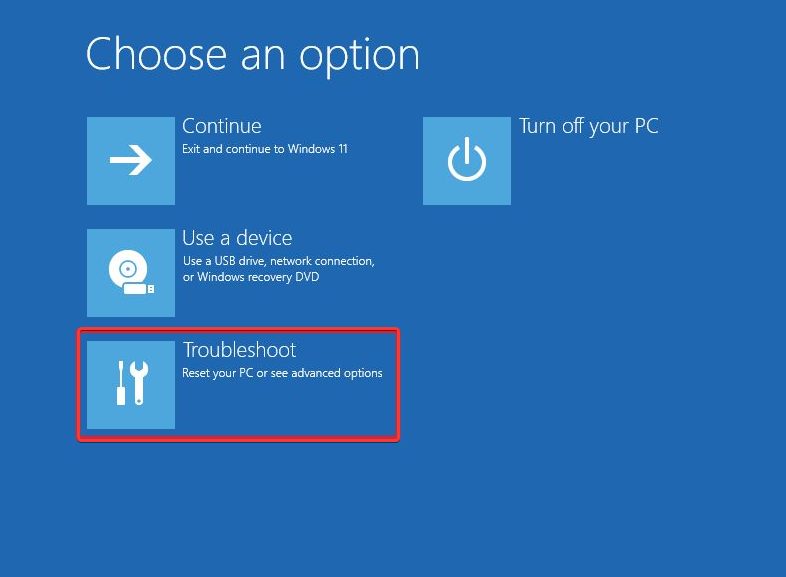
- Kliknij Ustawienia uruchamiania i wybierz Uruchom ponownie opcja.
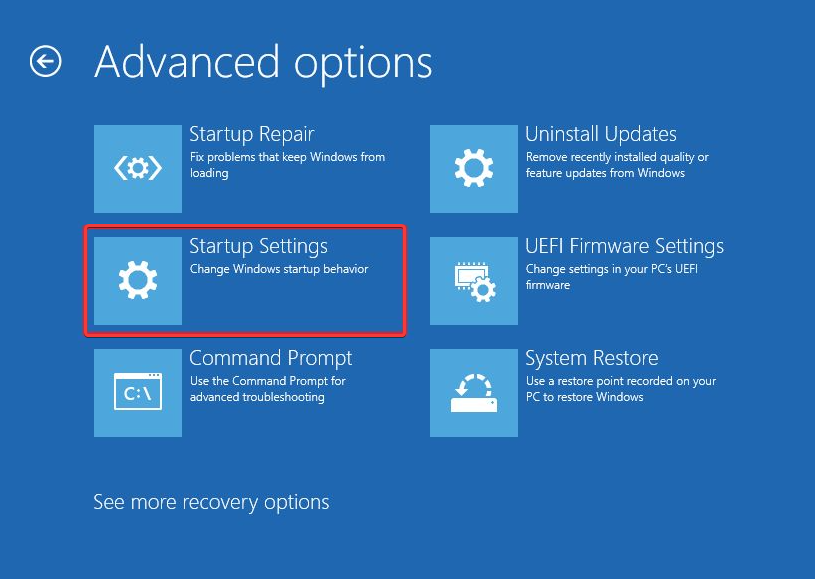
- Naciskać F4 Do Włącz tryb awaryjny.

Poczekaj, aż komputer uruchomi się ponownie w trybie awaryjnym. Spowoduje to naprawienie błędów uruchamiania, które mogą mieć wpływ na działanie aplikacji takich jak Microsoft Word.
Możesz sprawdzić inne sposoby ponownego uruchamiania systemu Windows w trybie awaryjnym w kilku krokach.
2. Zakończ zadanie dla programu Microsoft Word
- Kliknij prawym przyciskiem myszy Windows Początek i wybierz Menadżer zadań.
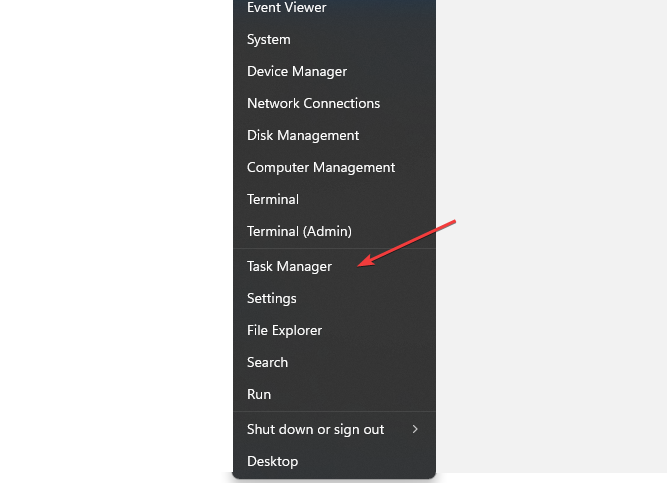
- Przejrzyj i wybierz Microsoft Word klienta z komputera, a następnie kliknij Zakończ zadanie przycisk z listy rozwijanej.

- Kliknij OK aby potwierdzić, że chcesz zakończyć zadanie dla Microsoft Word aplikację na swoim komputerze.
- Uruchom ponownie komputer i sprawdź, czy możesz pomyślnie uruchomić program Microsoft Word.
Powyższe kroki mogą również działać w przypadku kończenia zadań dla innych aplikacji, które mogą powodować konflikty z programem Word działającym na komputerze.
Porada eksperta:
SPONSOROWANE
Niektóre problemy z komputerem są trudne do rozwiązania, zwłaszcza jeśli chodzi o brakujące lub uszkodzone pliki systemowe i repozytoria systemu Windows.
Pamiętaj, aby użyć dedykowanego narzędzia, takiego jak forteca, który przeskanuje i zastąpi uszkodzone pliki ich świeżymi wersjami z repozytorium.
Możesz także uzyskać dostęp do Menedżera zadań w inny sposób. Dlatego przeczytaj jak otworzyć Menedżera zadań za pomocą skrótów na twoim komputerze.
3. Tymczasowo wyłącz Zaporę systemu Windows Defender
- Kliknij Początek na pasku zadań wpisz Zabezpieczenia systemu Windows w polu wyszukiwania i naciśnij Wchodzić.
- Wybierz Ochrona przed wirusami i zagrożeniami opcję z wyników wyszukiwania, a następnie kliknij Zarządzaj ustawieniami.

- Wyłącz Ochrona w czasie rzeczywistym możliwość wyłączenia Antywirus Windows Defender.

Wyłączenie Zapory systemu Windows Defender naprawi wszelkie zakłócenia w działaniu programu Microsoft Word. Nauczyć się jak napraw zaporę Windows Defender, jeśli nie może zmienić ustawień w systemie Windows 11.
- Jak naprawić błąd systemu plików (-2147219195)
- Ta operacja wymaga interaktywnej stacji okiennej [Poprawka]
- Błąd 0x8004100e: Co to jest i jak to naprawić
- Jak naprawić uruchamianie Docker Desktop na zawsze w systemie Windows 11
4. Zaktualizuj Windowsa
- Kliknij Początek na pasku zadań i wybierz Ustawienia systemu Windows aplikacja.
- Kliknij Aktualizacja systemu Windows i wybierz Sprawdź aktualizacje opcja.

Jeśli dostępne są jakieś aktualizacje, system Windows je wyszuka i zainstaluje. Aktualizacja systemu Windows naprawi błędy wpływające na komputer i blokujące otwieranie aplikacji Microsoft Word.
Sprawdź nasz artykuł, aby uzyskać przewodnik na temat jak naprawić system Windows, który nie łączy się z usługami aktualizacji na twoim komputerze.
5. Napraw lub ponownie zainstaluj pakiet Microsoft Office
- wciśnij Początek przycisk, typ Panel sterowania w polu wyszukiwania i uruchom go.

- Kliknij programy i wybierzProgramy i funkcje.

- Następnie znajdź Microsoft Office z zainstalowanych aplikacji kliknij trzy kropki z przodu i wybierz Naprawa w takim razie z opcji OK.
- Kliknij Naprawa w nowym monicie o potwierdzenie. (Jeśli nie możesz rozwiązać problemu po naprawieniu aplikacji Microsoft Office na komputerze, wykonaj poniższe czynności)
- Powtórz kroki 1-4, kliknij trzy kropki z przodu Microsoft Office, wybierać Odinstaluj z opcji, a następnie OK.

- Uruchom ponownie komputer i zainstaluj najnowszą wersję pakietu Microsoft Office dostępne dla Windowsa.
Odinstalowanie pakietu Microsoft Office naprawi problemy wpływające na problemy z programem Word i innymi usługami w jego ramach. Pomoże to również zaktualizować pakiet Microsoft Office do najnowszej wersji. Poza tym ponowna instalacja będzie równie dobra, gdy program Word nie odpowiada w systemie Windows 10.
Po zainstalowaniu aplikacji sprawdź jak naprawić błąd nieaktywowanego programu Microsoft Word wydaje się, że na przygodę.
6. Napraw uszkodzone pliki Worda
- Kliknij Początek przycisk i wpisz Microsoft Word w polu wyszukiwania i uruchom aplikację.
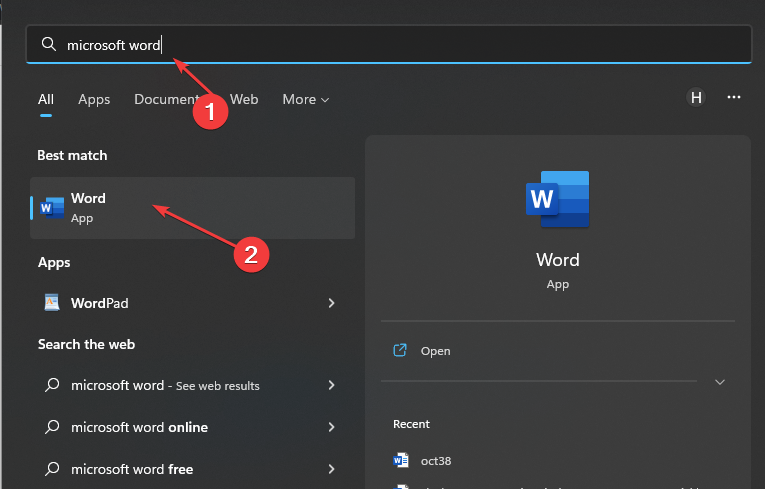
- Kliknij Plik i wybierz otwarty po lewej stronie ekranu. Przewiń w dół i wybierz Przeglądać.
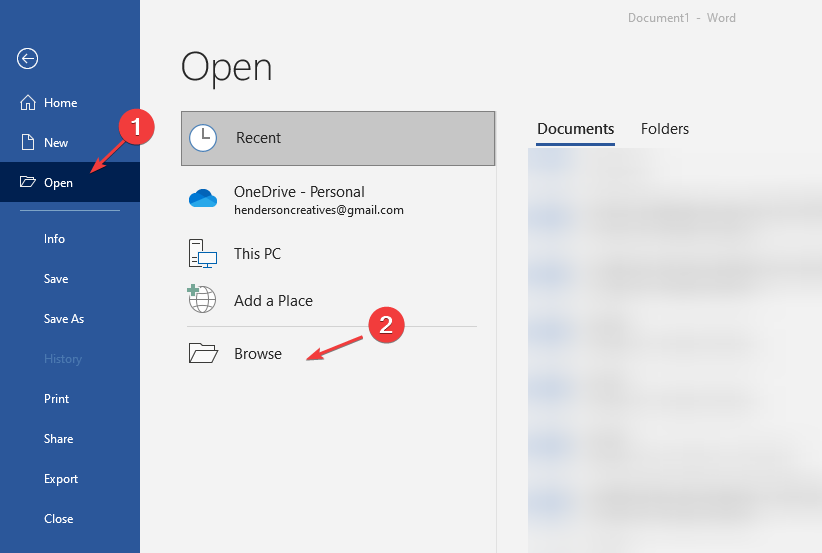
- Przejrzyj i sprawdź uszkodzone pliki Worda na komputerze.
- Kliknij na plik, stuknij strzałkę skierowaną w dół obok otwarty przycisk i wybierz opcję Otwórz i napraw opcja umożliwiająca programowi Microsoft Word naprawienie uszkodzonego pliku utrudniającego jego działanie.

Można jednak przeczytać o najlepsze narzędzie do naprawy uszkodzonych dokumentów w Microsoft Wordzie.
Czy system Windows 11 wpływa na pakiet Microsoft Office?
Twój pakiet Microsoft Office nie ulegnie zmianie po uaktualnieniu do systemu Windows 11 i powinien nadal działać poprawnie. Możesz zauważyć zmianę wydajności w zależności od zdolności komputera do uruchomienia najnowszej iteracji, ale nie powinna ona znacząco wpłynąć na pakiet Office.
Pamiętaj jednak, że Microsoft zakończył wsparcie dla pakietu Office 2013 w systemie Windows 11. Nie będzie więc otrzymywać żadnych aktualizacji i możesz napotkać problemy ze zgodnością z tą wersją.
Możesz być zainteresowany jak usunąć znaki wodne w programie Microsoft Word w kilku krokach. Możesz też poczytać o naprawianie błędów, które występują w programie Word podczas otwierania pliku na twoim komputerze.
Nie zapomnij dać nam znać, które rozwiązanie zadziałało, korzystając z pola komentarzy poniżej.
Nadal występują problemy?
SPONSOROWANE
Jeśli powyższe sugestie nie rozwiązały problemu, na komputerze mogą wystąpić poważniejsze problemy z systemem Windows. Sugerujemy wybór rozwiązania typu „wszystko w jednym”, np forteca aby skutecznie rozwiązywać problemy. Po instalacji wystarczy kliknąć Zobacz i napraw przycisk, a następnie naciśnij Rozpocznij naprawę.


![Jak naprawić uszkodzony dokument Word [Łatwa naprawa]](/f/9a88073f053ca42216b2c6d82ab18552.jpg?width=300&height=460)